Tutorials
Farbkorrektur richtig kalibrieren / Farbbalance einstellen
Die Farbkorrektur-Funktion in Lasershow Software beinhaltet Einstellmöglichkeiten um die Leistung der einzelnen Farbkanäle aufeinander abzustimmen (Weissbalance) wie auch um das Ansprechverhalten der einzelnen Quellen zu kalibrieren.
Der Laserworld Showeditor unterstützt Showlaser Systeme mit bis zu drei verschiedenen Farbkanälen (individuell ansteuerbare Laserquellen). Heutzutage sind derartige RGB Weisslicht Lasersysteme Standardequipment für die allermeisten Anwendungen.
Jegliche Anpassungen von Ansprechverhalten oder Ausgabeleistung funktioniert nur dann, wenn die entsprechenden Laserquellen analog modulierbar sind, dass also jede Laserquelle dimmbar ist (im Gegensatz zu TTL Laserquellen, die lediglich an- und ausgeschaltet werden können).
Im Folgenden ist das empfohlene Vorgehen für die Kalibrierung des Farb-Modulationsverhaltens im Laserworld Showeditor beschrieben:
- Öffnen Sie die Testfigur “GrauVerlauf_Testbild_SollteImmerWeisSein.heb” aus der Figurentabelle, die über das Menü Test-Pictures geladen wird und aktivieren Sie die Laserausgabe.
- Der Laser zeigt nun verschiedene Linien mit einem Farbverlauf - von Weiss zu Schwarz:
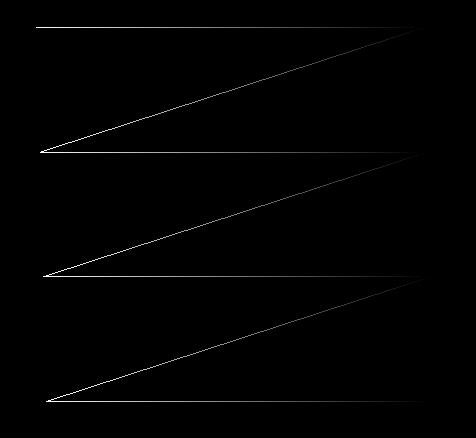
- Wechseln Sie zu Optionen -> Farbkorrektur
- Das Ziel ist die Optimierung der Linien dahingehend, dass sie nur Weiss-Grau dargestellt werden, mit einem kompletten Ausfaden am Ende. Wichtig ist dabei ein weicher Übergang in die Unsichtbarkeit der Linien.
Einstellung des minimalen Threshold Levels:
1. Einstellung des minimalen Thresholds für den ROTEN Farbkanal:
a. Stellen Sie die Scrollbalken Grün Max und Blau Max auf Null, Rot Max auf 100% -> nun wird lediglich der rote Farbkanal ausgegeben.
b. Erhöhen Sie den Wert für Rot Min bis das ausfadende Teil der Linien kein sichtbares Ende mehr hat. Je nach Vorkonfiguration der Lasersysteme seitens des Herstellers ist es möglich, dass professionelle Lasersystems hier keinen Anpassungen benötigen.
2. Einstellung des minimalen Thresholds für den GRÜNEN Farbkanal:
a. Stellen Sie die Scrollbalken Rot Max und Blau Max auf Null, Grün Max auf 100% -> nun wird lediglich der grüne Farbkanal ausgegeben.
b. Erhöhen Sie den Wert für Grün Min bis das ausfadende Teil der Linien kein sichtbares Ende mehr hat. Je nach Vorkonfiguration der Lasersysteme seitens des Herstellers ist es möglich, dass professionelle Lasersystems hier keinen Anpassungen benötigen.
3. Einstellung des minimalen Thresholds für den BLAUEN Farbkanal:
a. Stellen Sie die Scrollbalken Rot Max und Grün Max auf Null, Blau Max auf 100% -> nun wird lediglich der blaue Farbkanal ausgegeben.
b. Erhöhen Sie den Wert für Blau Min bis das ausfadende Teil der Linien kein sichtbares Ende mehr hat. Je nach Vorkonfiguration der Lasersysteme seitens des Herstellers ist es möglich, dass professionelle Lasersystems hier keinen Anpassungen benötigen.
Farbbalance – Showlaser auf reines Weiss kalibrieren:
- Alle Max-Scrollbalken auf den Maximalwert einstellen. Dann die Werte für jene Farbkanäle langsam reduzieren, die einen zu großen Anteil an der Farbmischung haben (-> zu hell sind).
- Achten Sie beim Einstellen auf das Ende der Linie, das die höchste Intensität hat und nehmen Sie diesen Bereich als Referenz für den Abgleich. Je nach System kann es sein, dass die Farben bei abnehmender Gesamtleistung ("Ausfaden"), trotz sauberem Abgleich für volle Intensität, nicht sauber harmonieren.
- Eine Feinjustage des Modulationsverhaltens kann je Farbkanal mit Hilfe der Scrollbalken zwischen den min/max Einstellungen vorgenommen werden. Diese steuern die Linearität des Modulationsverhaltens.
Wichtig:
Die Farbe Weiss ist nicht konkret definiert, es gibt also wärmere udn kältere Weisstöne. Je nach lasersystem kann es sein dass die Möglichkeiten zur Kalibrierung des Farbwiedergabeverhaltens an ihre Grenzen stoßen. Je professioneller ein Lasersystem ist, desto genauer ist normalerweise eine Farbkalibrierung möglich.


